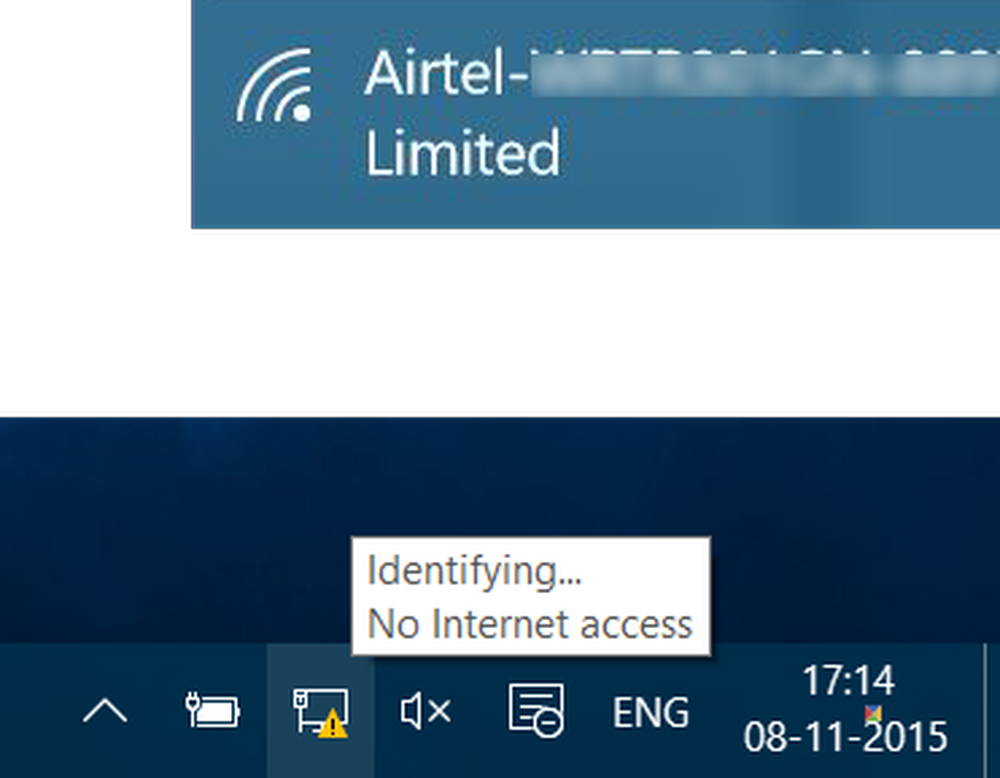Problemă limitată la conexiunea WiFi în Windows 10 / 8.1
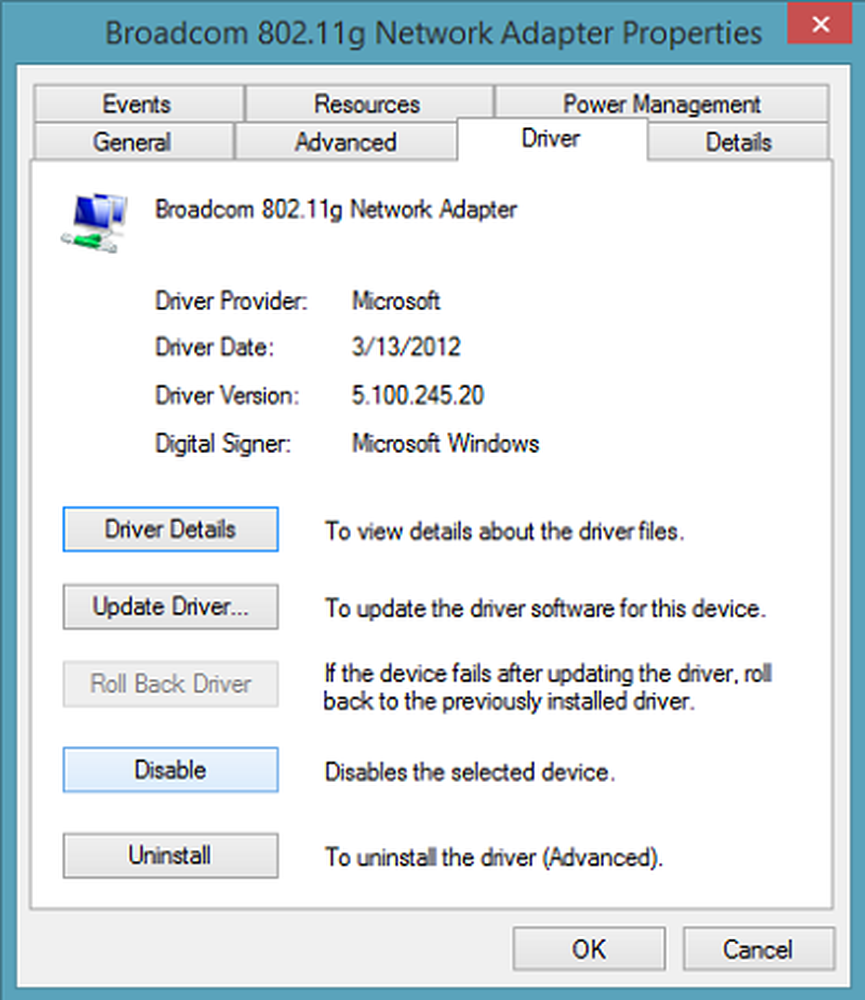
Unii utilizatori de Windows se confruntă cu o problemă ciudată. După instalarea Windows 10 sau Windows 8.1, au observat că dispozitivul lor a fost afișat "Conectivitate limitată"eroare în Wifi starea și nu au putut accesa internetul până când nu au fost conectați.
Am realizat că aceasta este o problemă comună cu Windows 8.1. În unele cazuri, chiar resetarea dispozitivului și pornirea din nou nu a ajutat. După ce am urmat niște forumuri, m-am gândit să dau câteva sugestii, dintre care unul am găsit în răspunsuri.
Citit: WiFi-ul nu funcționează după trecerea la Windows 10.
Conexiune limitată WiFi
Mai întâi creați un punct de restaurare a sistemului. Apoi faceți clic dreapta pe butonul "Start" pentru a accesa opțiunea "Panou de control" și selectați-o.

Apoi, alegeți opțiunea "Device Manager".

Apoi selectați "Adaptori de rețea" și sub el, veți găsi un controler Wi-Fi enumerat. Selectați-l.

Faceți dublu clic pe controler pentru a deschide fereastra proprietății adaptorului și comutați la fila "Drivere".
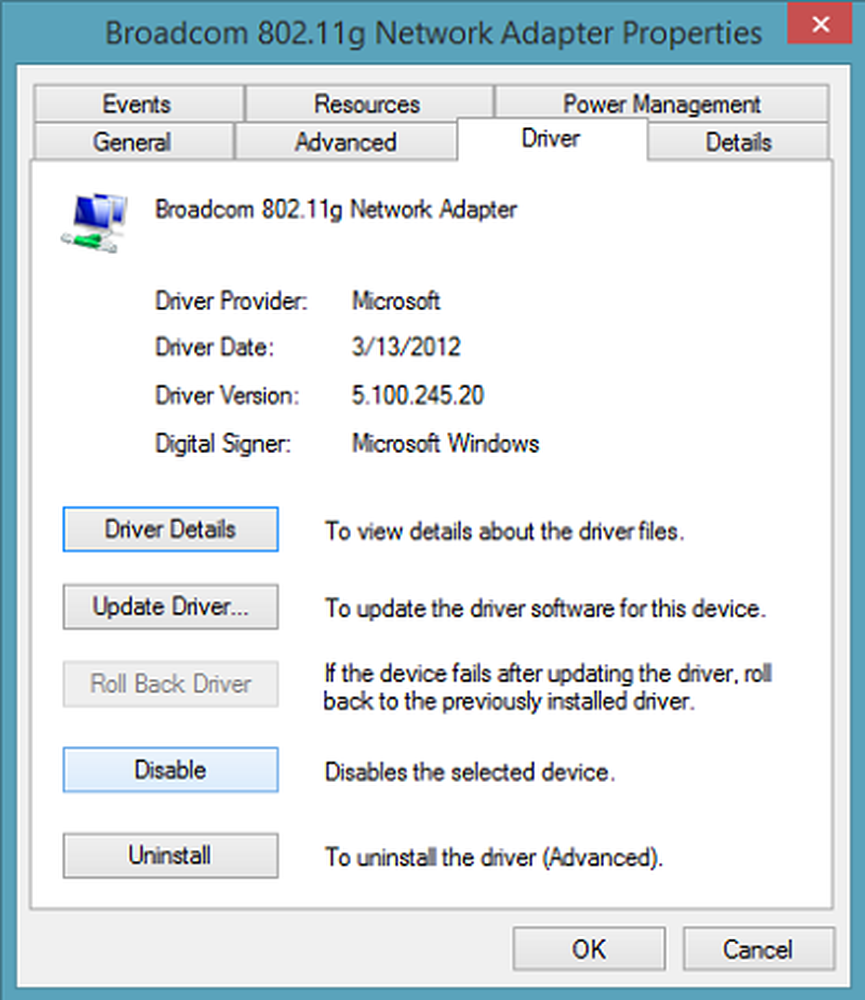
Apoi, dați clic pe butonul "Dezactivați" și apăsați pe "OK" pentru a aplica modificările. Vedeți dacă vă ajută. Dacă nu ajută, reactivați-l și treceți la pasul următor.
Dacă soluția de mai sus nu reușește, încercați să faceți următoarele.
Deschideți un prompt de comandă la nivel de administrator în modul Desktop, tastați următoarele comenzi și apăsați Enter după fiecare comandă:
netsh int tcp set heuristică dezactivat netsh int tcp set global autotuninglevel = dezactivat netsh int tcp set global rss = activ
Apoi tastați următoarele și apăsați Enter, pentru a verifica dacă practic toate setările sunt dezactivate.
netsh int tcp arată global
În cele din urmă, reporniți mașina și vedeți dacă acest lucru vă ajută.
Puteți încerca și acest lucru:
Deschideți Prompt Command ca Administrator și executați următoarele comenzi
sc config licenseemanager tip = propriu
Reporniți computerul și vedeți dacă acesta a ajutat.
Dacă nu vă ajută, puteți încerca și instrumentul de depanare Hardware și dispozitive încorporat și puteți vedea dacă vă ajută.
Această postare vă va arăta cum să depanați dacă dvs. Windows nu poate găsi dispozitive fără fir.